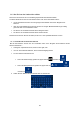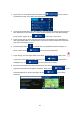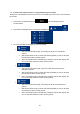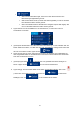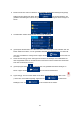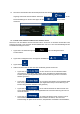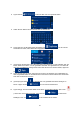User manual
49
3. Tippen Sie nach der Eingabe einiger Buchstaben auf
, um die Liste der
Sonderziele zu öffnen, deren Name die eingegebene Zeichenfolge enthält.
4. (optional) Die Sonderziele in der Liste sind nach dem erforderlichen Umweg (beim Navigieren
einer Route) bzw. ihrer Entfernung von Ihrem aktuellen Standort (wenn kein Ziel festgelegt
wurde) sortiert. Tippen Sie auf
, um die Liste neu zu ordnen.
5. Sehen Sie die Liste ggf. durch und tippen Sie auf einen der Einträge. Eine Vollbildkarte mit
dem ausgewählten Punkt in der Mitte erscheint. Der Name und die Adresse des Sonderziels
sind oben auf der Seite zu sehen.
6. (optional) Tippen Sie auf
, um Einzelheiten zum gewählten Sonderziel anzeigen zu
lassen. Tippen Sie auf
, um zur Karte zurückzukehren.
7. Tippen Sie ggf. auf eine andere Stelle auf der Karte, um das Ziel zu ändern. Der Cursor (
) wird an der neuen Stelle angezeigt. Tippen Sie auf , um das Ziel zu
bestätigen, bzw. auf
, um ein anderes Ziel zu wählen.
8. Nach einer Kurzübersicht über die Routenparameter wird auf der Karte die Gesamtroute
angezeigt. Die Route wird automatisch berechnet. Tippen Sie auf
, um die
Routeneinstellungen zu ändern oder tippen Sie auf
, um Ihre Fahrt
anzutreten.